2020 FIAT TIPO 5DOORS STATION WAGON display
[x] Cancel search: displayPage 282 of 304
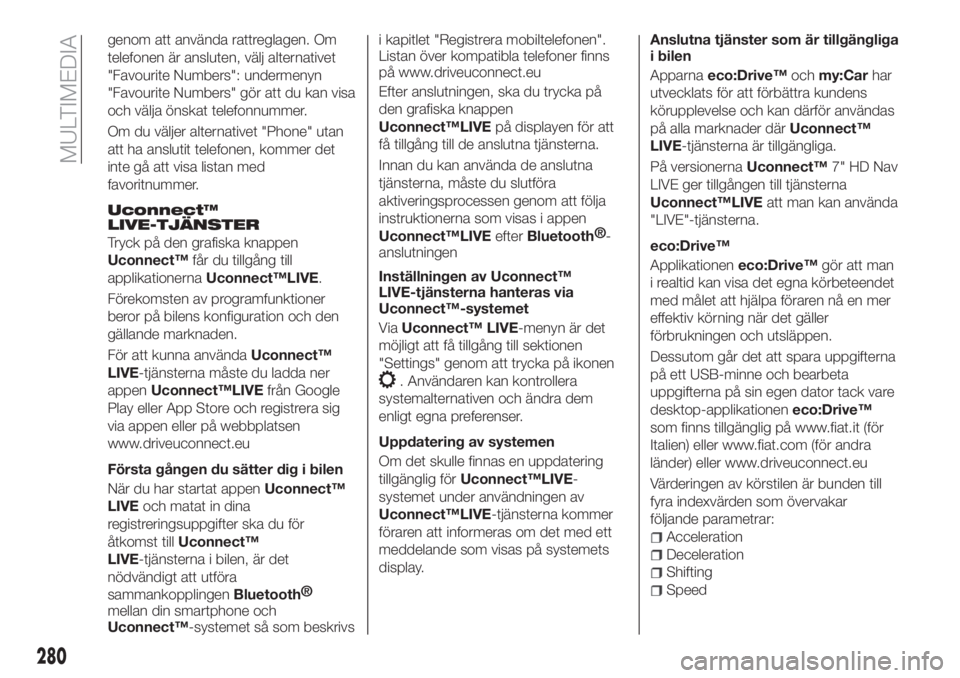
genom att använda rattreglagen. Om
telefonen är ansluten, välj alternativet
"Favourite Numbers": undermenyn
"Favourite Numbers" gör att du kan visa
och välja önskat telefonnummer.
Om du väljer alternativet "Phone" utan
att ha anslutit telefonen, kommer det
inte gå att visa listan med
favoritnummer.
Uconnect™
LIVE-TJÄNSTER
Tryck på den grafiska knappen
Uconnect™får du tillgång till
applikationernaUconnect™LIVE.
Förekomsten av programfunktioner
beror på bilens konfiguration och den
gällande marknaden.
För att kunna användaUconnect™
LIVE-tjänsterna måste du ladda ner
appenUconnect™LIVEfrån Google
Play eller App Store och registrera sig
via appen eller på webbplatsen
www.driveuconnect.eu
Första gången du sätter dig i bilen
När du har startat appenUconnect™
LIVEoch matat in dina
registreringsuppgifter ska du för
åtkomst tillUconnect™
LIVE-tjänsterna i bilen, är det
nödvändigt att utföra
sammankopplingen
Bluetooth®
mellan din smartphone och
Uconnect™-systemet så som beskrivsi kapitlet "Registrera mobiltelefonen".
Listan över kompatibla telefoner finns
på www.driveuconnect.eu
Efter anslutningen, ska du trycka på
den grafiska knappen
Uconnect™LIVEpå displayen för att
få tillgång till de anslutna tjänsterna.
Innan du kan använda de anslutna
tjänsterna, måste du slutföra
aktiveringsprocessen genom att följa
instruktionerna som visas i appen
Uconnect™LIVEefter
Bluetooth®
-
anslutningen
Inställningen av Uconnect™
LIVE-tjänsterna hanteras via
Uconnect™-systemet
ViaUconnect™ LIVE-menyn är det
möjligt att få tillgång till sektionen
"Settings" genom att trycka på ikonen
. Användaren kan kontrollera
systemalternativen och ändra dem
enligt egna preferenser.
Uppdatering av systemen
Om det skulle finnas en uppdatering
tillgänglig förUconnect™LIVE-
systemet under användningen av
Uconnect™LIVE-tjänsterna kommer
föraren att informeras om det med ett
meddelande som visas på systemets
display.Anslutna tjänster som är tillgängliga
i bilen
Apparnaeco:Drive™ochmy:Carhar
utvecklats för att förbättra kundens
körupplevelse och kan därför användas
på alla marknader därUconnect™
LIVE-tjänsterna är tillgängliga.
På versionernaUconnect™7" HD Nav
LIVE ger tillgången till tjänsterna
Uconnect™LIVEatt man kan använda
"LIVE"-tjänsterna.
eco:Drive™
Applikationeneco:Drive™gör att man
i realtid kan visa det egna körbeteendet
med målet att hjälpa föraren nå en mer
effektiv körning när det gäller
förbrukningen och utsläppen.
Dessutom går det att spara uppgifterna
på ett USB-minne och bearbeta
uppgifterna på sin egen dator tack vare
desktop-applikationeneco:Drive™
som finns tillgänglig på www.fiat.it (för
Italien) eller www.fiat.com (för andra
länder) eller www.driveuconnect.eu
Värderingen av körstilen är bunden till
fyra indexvärden som övervakar
följande parametrar:
Acceleration
Deceleration
Shifting
Speed
280
MULTIMEDIA
Page 283 of 304
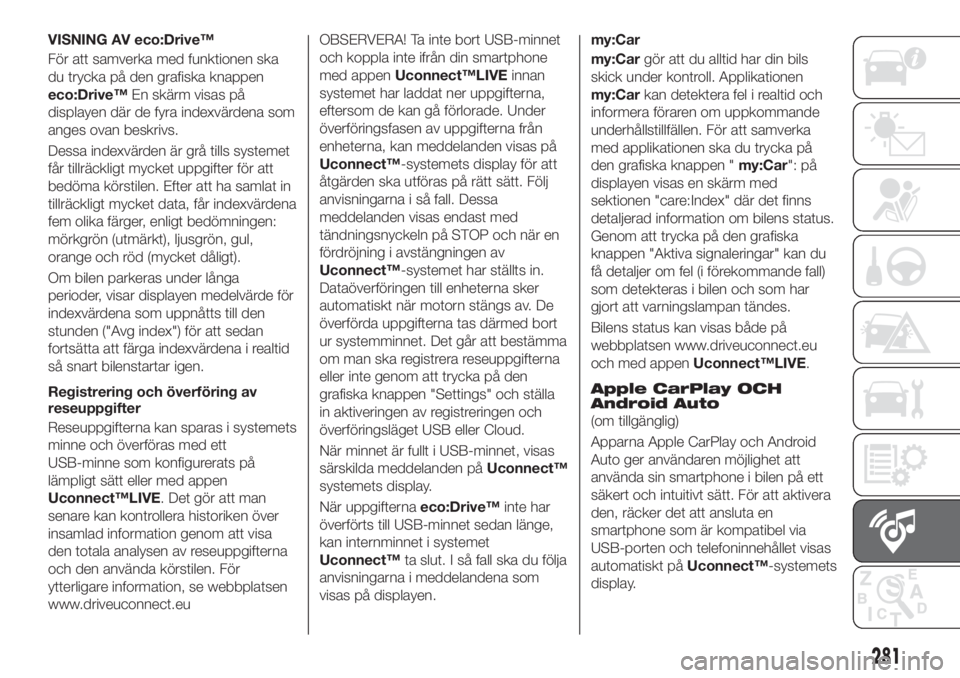
VISNING AV eco:Drive™
För att samverka med funktionen ska
du trycka på den grafiska knappen
eco:Drive™En skärm visas på
displayen där de fyra indexvärdena som
anges ovan beskrivs.
Dessa indexvärden är grå tills systemet
får tillräckligt mycket uppgifter för att
bedöma körstilen. Efter att ha samlat in
tillräckligt mycket data, får indexvärdena
fem olika färger, enligt bedömningen:
mörkgrön (utmärkt), ljusgrön, gul,
orange och röd (mycket dåligt).
Om bilen parkeras under långa
perioder, visar displayen medelvärde för
indexvärdena som uppnåtts till den
stunden ("Avg index") för att sedan
fortsätta att färga indexvärdena i realtid
så snart bilenstartar igen.
Registrering och överföring av
reseuppgifter
Reseuppgifterna kan sparas i systemets
minne och överföras med ett
USB-minne som konfigurerats på
lämpligt sätt eller med appen
Uconnect™LIVE. Det gör att man
senare kan kontrollera historiken över
insamlad information genom att visa
den totala analysen av reseuppgifterna
och den använda körstilen. För
ytterligare information, se webbplatsen
www.driveuconnect.euOBSERVERA! Ta inte bort USB-minnet
och koppla inte ifrån din smartphone
med appenUconnect™LIVEinnan
systemet har laddat ner uppgifterna,
eftersom de kan gå förlorade. Under
överföringsfasen av uppgifterna från
enheterna, kan meddelanden visas på
Uconnect™-systemets display för att
åtgärden ska utföras på rätt sätt. Följ
anvisningarna i så fall. Dessa
meddelanden visas endast med
tändningsnyckeln på STOP och när en
fördröjning i avstängningen av
Uconnect™-systemet har ställts in.
Dataöverföringen till enheterna sker
automatiskt när motorn stängs av. De
överförda uppgifterna tas därmed bort
ur systemminnet. Det går att bestämma
om man ska registrera reseuppgifterna
eller inte genom att trycka på den
grafiska knappen "Settings" och ställa
in aktiveringen av registreringen och
överföringsläget USB eller Cloud.
När minnet är fullt i USB-minnet, visas
särskilda meddelanden påUconnect™
systemets display.
När uppgifternaeco:Drive™inte har
överförts till USB-minnet sedan länge,
kan internminnet i systemet
Uconnect™ta slut. I så fall ska du följa
anvisningarna i meddelandena som
visas på displayen.my:Car
my:Cargör att du alltid har din bils
skick under kontroll. Applikationen
my:Carkan detektera fel i realtid och
informera föraren om uppkommande
underhållstillfällen. För att samverka
med applikationen ska du trycka på
den grafiska knappen "my:Car": på
displayen visas en skärm med
sektionen "care:Index" där det finns
detaljerad information om bilens status.
Genom att trycka på den grafiska
knappen "Aktiva signaleringar" kan du
få detaljer om fel (i förekommande fall)
som detekteras i bilen och som har
gjort att varningslampan tändes.
Bilens status kan visas både på
webbplatsen www.driveuconnect.eu
och med appenUconnect™LIVE.
Apple CarPlay OCH
Android Auto
(om tillgänglig)
Apparna Apple CarPlay och Android
Auto ger användaren möjlighet att
använda sin smartphone i bilen på ett
säkert och intuitivt sätt. För att aktivera
den, räcker det att ansluta en
smartphone som är kompatibel via
USB-porten och telefoninnehållet visas
automatiskt påUconnect™-systemets
display.
281
Page 284 of 304
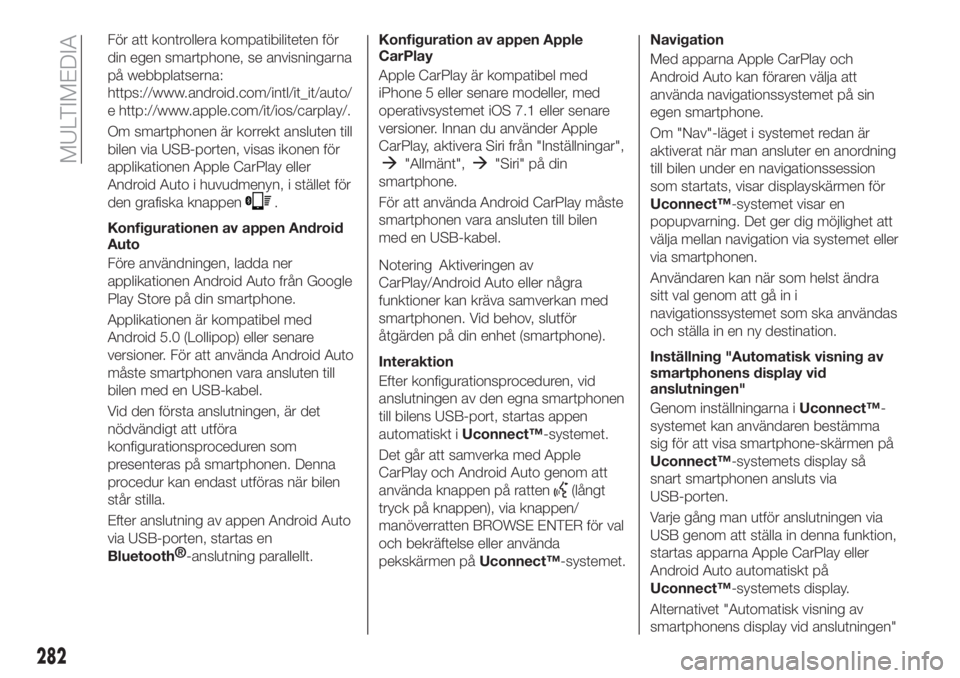
För att kontrollera kompatibiliteten för
din egen smartphone, se anvisningarna
på webbplatserna:
https://www.android.com/intl/it_it/auto/
e http://www.apple.com/it/ios/carplay/.
Om smartphonen är korrekt ansluten till
bilen via USB-porten, visas ikonen för
applikationen Apple CarPlay eller
Android Auto i huvudmenyn, i stället för
den grafiska knappen
.
Konfigurationen av appen Android
Auto
Före användningen, ladda ner
applikationen Android Auto från Google
Play Store på din smartphone.
Applikationen är kompatibel med
Android 5.0 (Lollipop) eller senare
versioner. För att använda Android Auto
måste smartphonen vara ansluten till
bilen med en USB-kabel.
Vid den första anslutningen, är det
nödvändigt att utföra
konfigurationsproceduren som
presenteras på smartphonen. Denna
procedur kan endast utföras när bilen
står stilla.
Efter anslutning av appen Android Auto
via USB-porten, startas en
Bluetooth®
-anslutning parallellt.Konfiguration av appen Apple
CarPlay
Apple CarPlay är kompatibel med
iPhone 5 eller senare modeller, med
operativsystemet iOS 7.1 eller senare
versioner. Innan du använder Apple
CarPlay, aktivera Siri från "Inställningar",
"Allmänt","Siri" på din
smartphone.
För att använda Android CarPlay måste
smartphonen vara ansluten till bilen
med en USB-kabel.
Notering Aktiveringen av
CarPlay/Android Auto eller några
funktioner kan kräva samverkan med
smartphonen. Vid behov, slutför
åtgärden på din enhet (smartphone).
Interaktion
Efter konfigurationsproceduren, vid
anslutningen av den egna smartphonen
till bilens USB-port, startas appen
automatiskt iUconnect™-systemet.
Det går att samverka med Apple
CarPlay och Android Auto genom att
använda knappen på ratten
(långt
tryck på knappen), via knappen/
manöverratten BROWSE ENTER för val
och bekräftelse eller använda
pekskärmen påUconnect™-systemet.Navigation
Med apparna Apple CarPlay och
Android Auto kan föraren välja att
använda navigationssystemet på sin
egen smartphone.
Om "Nav"-läget i systemet redan är
aktiverat när man ansluter en anordning
till bilen under en navigationssession
som startats, visar displayskärmen för
Uconnect™-systemet visar en
popupvarning. Det ger dig möjlighet att
välja mellan navigation via systemet eller
via smartphonen.
Användaren kan när som helst ändra
sitt val genom att gå in i
navigationssystemet som ska användas
och ställa in en ny destination.
Inställning "Automatisk visning av
smartphonens display vid
anslutningen"
Genom inställningarna iUconnect™-
systemet kan användaren bestämma
sig för att visa smartphone-skärmen på
Uconnect™-systemets display så
snart smartphonen ansluts via
USB-porten.
Varje gång man utför anslutningen via
USB genom att ställa in denna funktion,
startas apparna Apple CarPlay eller
Android Auto automatiskt på
Uconnect™-systemets display.
Alternativet "Automatisk visning av
smartphonens display vid anslutningen"
282
MULTIMEDIA
Page 285 of 304

finns i undermenyn "Display".
Funktionen är aktiverad som standard.
ANMÄRKNINGAR
Under användningen av di Apple
CarPlay inaktiveras
Bluetooth®
Under användningen av Android
Auto förblir
Bluetooth®
aktiv
Dataanslutningen beror på
smartphonens prisplan.
Informationen kan vara underställd
variationer som beror på smartphonens
operativsystem.
Avsluta apparna Android Auto och
Apple CarPlay
När appen CarPlay är aktiv, går det
alltid att få tillgång till innehållet i
Uconnect™-systemet genom att
samverka med de tillgängliga reglagen
som är tillgängliga och visas på
displayen. När appen Android Auto är
aktiverad, måste man välja det sista
alternativet i fältet för Android
Auto-systemet och välja "Go back to
Uconnect" för att gå tillbaka till
Uconnect™-systemets innehåll.
För att avsluta Apple CarPlay- eller
Android Auto-sessionen måste man
fysiskt koppla ifrån smartphonen från
USB-porten i bilen.
SETTINGS
Tryck på den grafiska knappen
"Settings" på displayen för att visa
huvudmenyn "Settings" på displayen.
OBS! Visningen av menyalternativen
varierar enligt versionen.
Menyn består av följande alternativ:
Display
Units (i förekommande fall)
Voice Commands
Clock & Date
Safety & Driving Assistance (i
förekommande fall)
Lights
Doors & Locks
Engine Off Options
Audio
Phone/Bluetooth®
Radio Setup
SiriusXM Setup (i förekommande fall)
Restore Default Settings
Clear personal data
Apps restore (i förekommande fall)
Safety/Driver
assistance
(om tillgänglig)
Använd den här funktionen för att utföra
följande inställningar:
"Brake Control" (på vissa versioner):
med den här funktionen kan du välja
Brake Control-systemets ingreppsläge.De tillgängliga alternativen är:
- "Off" (av): systemet är inaktiverat.
- "Warning Only": systemet ingriper
genom att aktivera den automatiska
bromsningen.
- "Warn + Act. Brk": systemet ingriper
med en ljudsignal till föraren och
aktiverar den automatiska
bromsningen.
"Brake Control Sensitivity" (på vissa
versioner): med denna funktion kan du
välja systemets beredskap för Brake
Control-systemets ingrepp, enligt
avståndet till hindret. De tillgängliga
alternativen är "Near", "Med", "Far".
"Park Assist"(berörda versioner och
marknader): med denna funktion kan
du välja typ av signalering från Park
Assist-systemet.
De tillgängliga alternativen är:
- "Warning Only"
- "Warning + image"
"Front Park Assist"
De tillgängliga alternativen är: "Low",
"Med" eller "High".
"Rear Park Assist"
De tillgängliga alternativen är: "Low",
"Med" eller "High".
"Rear View Camera Delay" (på vissa
versioner): detta gör att du kan fördröja
avstängningen av kamerabilderna när
backväxeln kopplas ifrån.
283
Page 286 of 304
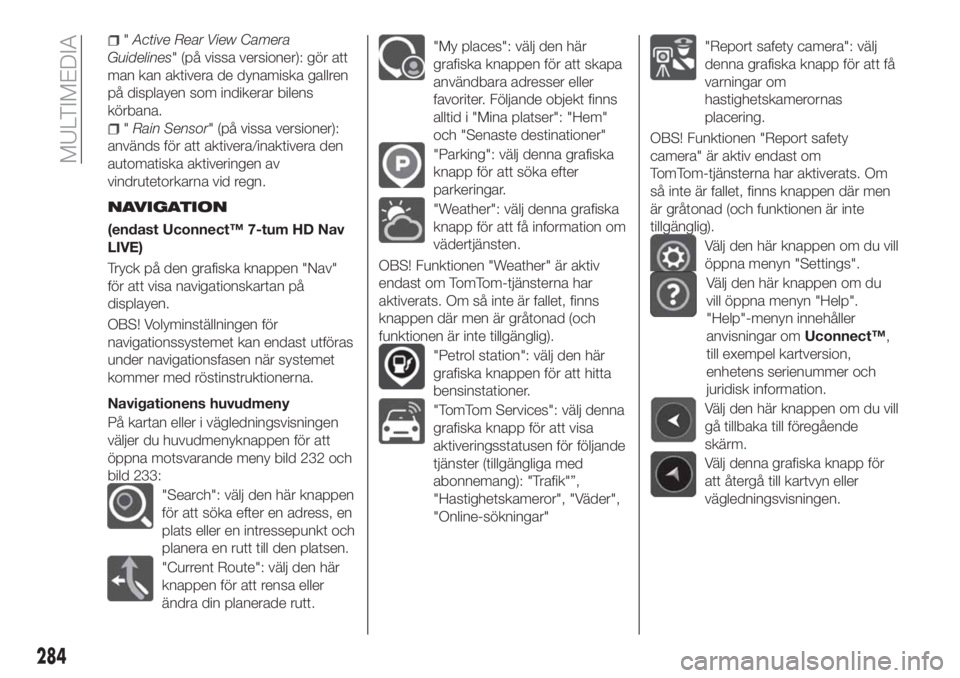
"Active Rear View Camera
Guidelines" (på vissa versioner): gör att
man kan aktivera de dynamiska gallren
på displayen som indikerar bilens
körbana.
"Rain Sensor" (på vissa versioner):
används för att aktivera/inaktivera den
automatiska aktiveringen av
vindrutetorkarna vid regn.
NAVIGATION
(endast Uconnect™ 7-tum HD Nav
LIVE)
Tryck på den grafiska knappen "Nav"
för att visa navigationskartan på
displayen.
OBS! Volyminställningen för
navigationssystemet kan endast utföras
under navigationsfasen när systemet
kommer med röstinstruktionerna.
Navigationens huvudmeny
På kartan eller i vägledningsvisningen
väljer du huvudmenyknappen för att
öppna motsvarande meny bild 232 och
bild 233:
"Search": välj den här knappen
för att söka efter en adress, en
plats eller en intressepunkt och
planera en rutt till den platsen.
"Current Route": välj den här
knappen för att rensa eller
ändra din planerade rutt.
"My places": välj den här
grafiska knappen för att skapa
användbara adresser eller
favoriter. Följande objekt finns
alltid i "Mina platser": "Hem"
och "Senaste destinationer"
"Parking": välj denna grafiska
knapp för att söka efter
parkeringar.
"Weather": välj denna grafiska
knapp för att få information om
vädertjänsten.
OBS! Funktionen "Weather" är aktiv
endast om TomTom-tjänsterna har
aktiverats. Om så inte är fallet, finns
knappen där men är gråtonad (och
funktionen är inte tillgänglig).
"Petrol station": välj den här
grafiska knappen för att hitta
bensinstationer.
"TomTom Services": välj denna
grafiska knapp för att visa
aktiveringsstatusen för följande
tjänster (tillgängliga med
abonnemang): "Trafik"”,
"Hastighetskameror", "Väder",
"Online-sökningar"
"Report safety camera": välj
denna grafiska knapp för att få
varningar om
hastighetskamerornas
placering.
OBS! Funktionen "Report safety
camera" är aktiv endast om
TomTom-tjänsterna har aktiverats. Om
så inte är fallet, finns knappen där men
är gråtonad (och funktionen är inte
tillgänglig).
Välj den här knappen om du vill
öppna menyn "Settings".
Välj den här knappen om du
vill öppna menyn "Help".
"Help"-menyn innehåller
anvisningar omUconnect™,
till exempel kartversion,
enhetens serienummer och
juridisk information.
Välj den här knappen om du vill
gå tillbaka till föregående
skärm.
Välj denna grafiska knapp för
att återgå till kartvyn eller
vägledningsvisningen.
284
MULTIMEDIA
Page 288 of 304
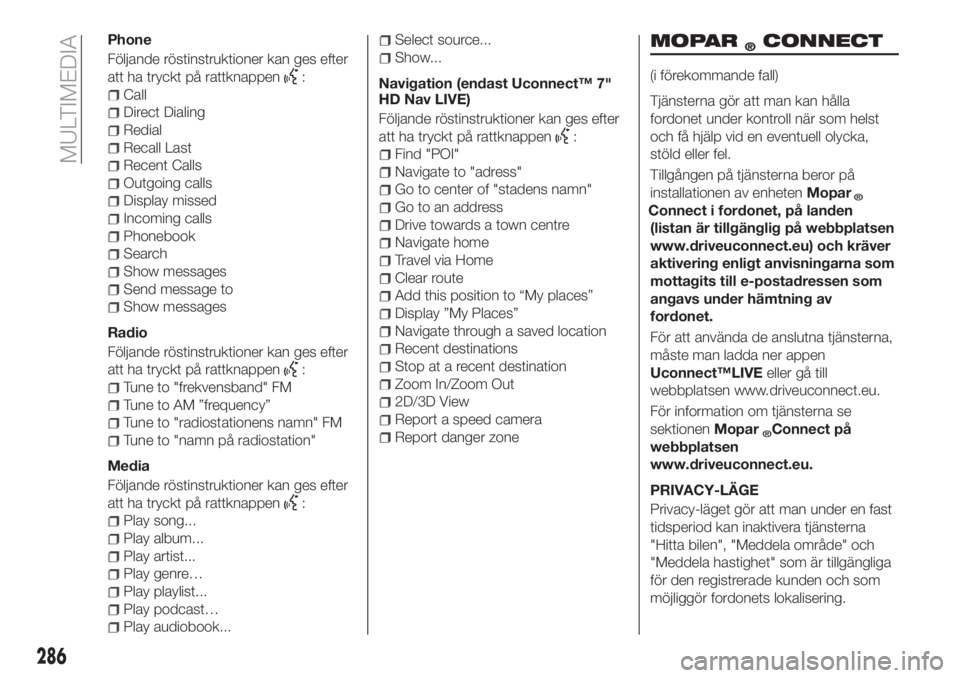
Phone
Följande röstinstruktioner kan ges efter
att ha tryckt på rattknappen
:
Call
Direct Dialing
Redial
Recall Last
Recent Calls
Outgoing calls
Display missed
Incoming calls
Phonebook
Search
Show messages
Send message to
Show messages
Radio
Följande röstinstruktioner kan ges efter
att ha tryckt på rattknappen
:
Tune to "frekvensband" FM
Tune to AM ”frequency”
Tune to "radiostationens namn" FM
Tune to "namn på radiostation"
Media
Följande röstinstruktioner kan ges efter
att ha tryckt på rattknappen
:
Play song...
Play album...
Play artist...
Play genre…
Play playlist...
Play podcast…
Play audiobook...
Select source...
Show...
Navigation (endast Uconnect™ 7"
HD Nav LIVE)
Följande röstinstruktioner kan ges efter
att ha tryckt på rattknappen
:
Find "POI"
Navigate to "adress"
Go to center of "stadens namn"
Go to an address
Drive towards a town centre
Navigate home
Travel via Home
Clear route
Add this position to “My places”
Display ”My Places”
Navigate through a saved location
Recent destinations
Stop at a recent destination
Zoom In/Zoom Out
2D/3D View
Report a speed camera
Report danger zone
MOPAR®CONNECT
(i förekommande fall)
Tjänsterna gör att man kan hålla
fordonet under kontroll när som helst
och få hjälp vid en eventuell olycka,
stöld eller fel.
Tillgången på tjänsterna beror på
installationen av enhetenMopar
®Connect i fordonet, på landen
(listan är tillgänglig på webbplatsen
www.driveuconnect.eu) och kräver
aktivering enligt anvisningarna som
mottagits till e-postadressen som
angavs under hämtning av
fordonet.
För att använda de anslutna tjänsterna,
måste man ladda ner appen
Uconnect™LIVEeller gå till
webbplatsen www.driveuconnect.eu.
För information om tjänsterna se
sektionenMopar
®Connect på
webbplatsen
www.driveuconnect.eu.
PRIVACY-LÄGE
Privacy-läget gör att man under en fast
tidsperiod kan inaktivera tjänsterna
"Hitta bilen", "Meddela område" och
"Meddela hastighet" som är tillgängliga
för den registrerade kunden och som
möjliggör fordonets lokalisering.
286
MULTIMEDIA
Page 299 of 304
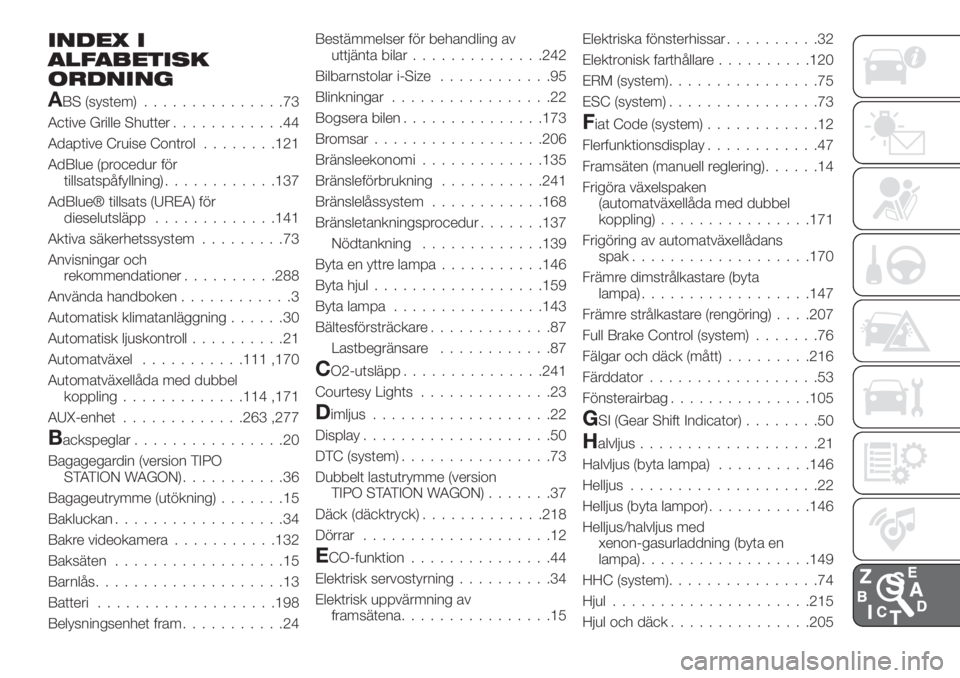
INDEX I
ALFABETISK
ORDNING
ABS (system)...............73
Active Grille Shutter............44
Adaptive Cruise Control........121
AdBlue (procedur för
tillsatspåfyllning)............137
AdBlue® tillsats (UREA) för
dieselutsläpp.............141
Aktiva säkerhetssystem.........73
Anvisningar och
rekommendationer..........288
Använda handboken............3
Automatisk klimatanläggning......30
Automatisk ljuskontroll..........21
Automatväxel...........111 ,170
Automatväxellåda med dubbel
koppling.............114 ,171
AUX-enhet.............263 ,277
Backspeglar................20
Bagagegardin (version TIPO
STATION WAGON)...........36
Bagageutrymme (utökning).......15
Bakluckan..................34
Bakre videokamera...........132
Baksäten..................15
Barnlås....................13
Batteri...................198
Belysningsenhet fram...........24Bestämmelser för behandling av
uttjänta bilar..............242
Bilbarnstolar i-Size............95
Blinkningar.................22
Bogsera bilen...............173
Bromsar..................206
Bränsleekonomi.............135
Bränsleförbrukning...........241
Bränslelåssystem............168
Bränsletankningsprocedur.......137
Nödtankning.............139
Byta en yttre lampa...........146
Byta hjul..................159
Byta lampa................143
Bältesförsträckare.............87
Lastbegränsare............87
CO2-utsläpp...............241
Courtesy Lights..............23
Dimljus...................22
Display....................50
DTC (system)................73
Dubbelt lastutrymme (version
TIPO STATION WAGON).......37
Däck (däcktryck).............218
Dörrar....................12
ECO-funktion...............44
Elektrisk servostyrning..........34
Elektrisk uppvärmning av
framsätena................15Elektriska fönsterhissar..........32
Elektronisk farthållare..........120
ERM (system)................75
ESC (system)................73
Fiat Code (system)............12
Flerfunktionsdisplay............47
Framsäten (manuell reglering)......14
Frigöra växelspaken
(automatväxellåda med dubbel
koppling)................171
Frigöring av automatväxellådans
spak...................170
Främre dimstrålkastare (byta
lampa)..................147
Främre strålkastare (rengöring). . . .207
Full Brake Control (system).......76
Fälgar och däck (mått).........216
Färddator..................53
Fönsterairbag...............105
GSI (Gear Shift Indicator)........50
Halvljus...................21
Halvljus (byta lampa)..........146
Helljus....................22
Helljus (byta lampor)...........146
Helljus/halvljus med
xenon-gasurladdning (byta en
lampa)..................149
HHC (system)................74
Hjul.....................215
Hjul och däck...............205
Page 300 of 304
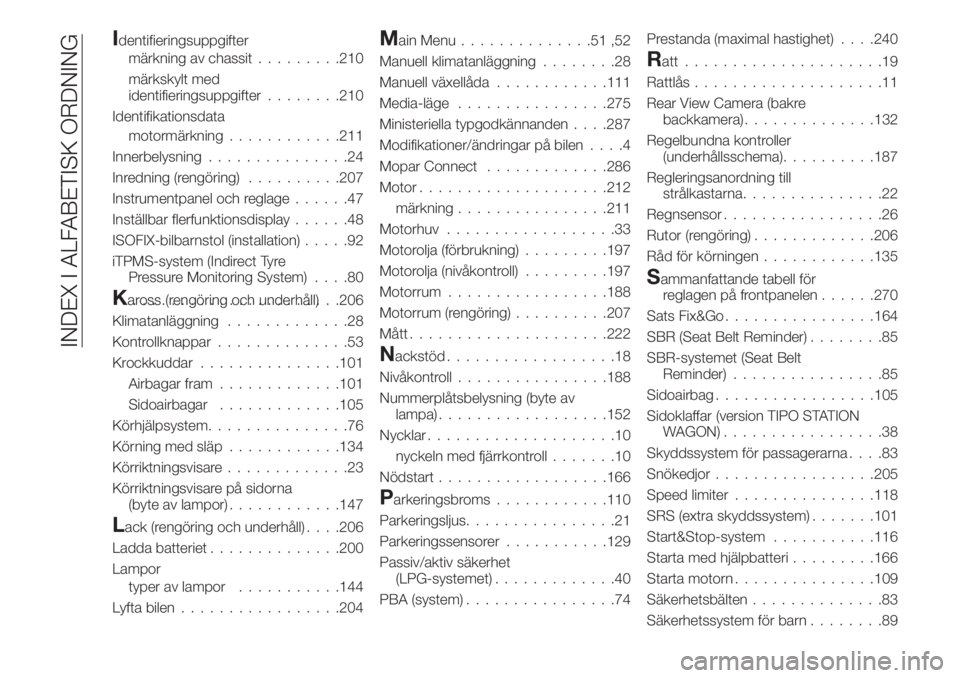
Identifieringsuppgifter
märkning av chassit.........210
märkskylt med
identifieringsuppgifter........210
Identifikationsdata
motormärkning............211
Innerbelysning...............24
Inredning (rengöring)..........207
Instrumentpanel och reglage......47
Inställbar flerfunktionsdisplay......48
ISOFIX-bilbarnstol (installation).....92
iTPMS-system (Indirect Tyre
Pressure Monitoring System)....80
Kaross (rengöring och underhåll)......................206
Klimatanläggning.............28
Kontrollknappar..............53
Krockkuddar...............101
Airbagar fram.............101
Sidoairbagar.............105
Körhjälpsystem...............76
Körning med släp............134
Körriktningsvisare.............23
Körriktningsvisare på sidorna
(byte av lampor)............147
Lack (rengöring och underhåll). . . .206
Ladda batteriet..............200
Lampor
typer av lampor...........144
Lyfta bilen.................204
Main Menu..............51,52
Manuell klimatanläggning........28
Manuell växellåda............111
Media-läge................275
Ministeriella typgodkännanden. . . .287
Modifikationer/ändringar på bilen....4
Mopar Connect.............286
Motor....................212
märkning................211
Motorhuv..................33
Motorolja (förbrukning).........197
Motorolja (nivåkontroll).........197
Motorrum.................188
Motorrum (rengöring)..........207
Mått.....................222
Nackstöd..................18
Nivåkontroll................188
Nummerplåtsbelysning (byte av
lampa)..................152
Nycklar....................10
nyckeln med fjärrkontroll.......10
Nödstart..................166
Parkeringsbroms............110
Parkeringsljus................21
Parkeringssensorer...........129
Passiv/aktiv säkerhet
(LPG-systemet).............40
PBA (system)................74Prestanda (maximal hastighet). . . .240
Ratt .....................19
Rattlås....................11
Rear View Camera (bakre
backkamera)..............132
Regelbundna kontroller
(underhållsschema)..........187
Regleringsanordning till
strålkastarna...............22
Regnsensor.................26
Rutor (rengöring).............206
Råd för körningen............135
Sammanfattande tabell för
reglagen på frontpanelen......270
Sats Fix&Go................164
SBR (Seat Belt Reminder)........85
SBR-systemet (Seat Belt
Reminder)................85
Sidoairbag.................105
Sidoklaffar (version TIPO STATION
WAGON).................38
Skyddssystem för passagerarna....83
Snökedjor.................205
Speed limiter...............118
SRS (extra skyddssystem).......101
Start&Stop-system...........116
Starta med hjälpbatteri.........166
Starta motorn...............109
Säkerhetsbälten..............83
Säkerhetssystem för barn........89
INDEX I ALFABETISK ORDNING